|
Для редактирования всего справочника необходимо нажать соответствующую кнопку на его панели инструментов. |
В открывшемся окне (рис. 2) словарная статья представлена в виде текста и доступна для редактирования. Каждая отдельная строка является элементом справочника. Как видно на рисунке, элементом справочника может быть отдельное слово, словосочетание или целый абзац текста. Древовидная структура организации разделов и подразделов создается с помощью символов «табуляции»: каждый элемент вложенного подуровня смещен относительно своего заголовка вправо на один такой символ.
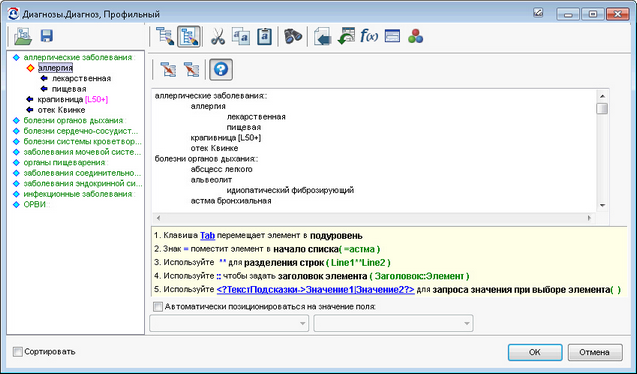
Рисунок 2. Окно редактирования справочника.
В окне редактирования справочника возможны следующие действия:
|
·Кнопка загрузки справочника из текстового файла. |
|
·Кнопка сохранения содержимого справочника в текстовый файл. |
|
·Следующие две кнопки служат для переключения между режимами редактирования, позволяя редактировать |
|
oвесь справочник или |
|
oодин его элемент. |
|
·Три кнопки редактирования текста выполняют стандартные функции: |
|
oвырезать выделенный фрагмент текста |
|
oкопировать выделенный фрагмент текста в буфер |
|
oвставить содержимое буфера в текст. |
|
·При нажатии на эту кнопку открывается окно, в котором можно выбрать таблицу и поле, значение которого будет добавляться в элемент справочника. Какое значение поля будет добавлено (текущее, предыдущее, первое и.т.д.) также можно выбрать в этом окне. |
|
·Кнопка предназначена для вставки поля из локального запроса. |
|
·Эта кнопка открывает окно для вставки и редактирования формулы. Для задания формулы используются специлаьные функции МЕДИАЛОГ. Формула в справочнике пишется в круглых скобках после знака «равно». Пример: формула в виде {=DATESTR(CURRENT_DATE())} запишет в текстовое поле текущую дату. |
|
·Кнопка позволяет вставить запрос для выбора значения элемента. В открывшемся окне задаются имя параметра (оно не попадает в поле) и значения для выбора. Пример. На рис. 3 запрос вставлен как подуровень элемента «Одышка:». Имя параметра – «виды одышки», значения для выбора – «инспираторная», «экспираторная», «смешанная». При добавлении такого элемента в поле будет открываться окно запроса, в котором предлагается выбрать одно из значений, и в поле появится запись, например, «Одышка: смешанная». |
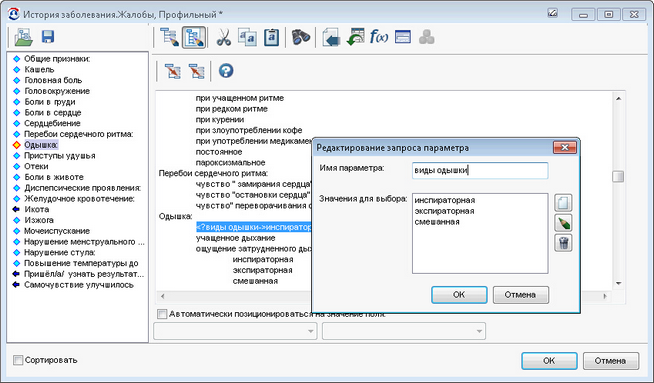
Рисунок 3. Вставка запроса для выбора элемента.
|
·Кнопка вызова окна поиска в тексте словарной статьи. |
|
·Если подключен классификатор, данная кнопка позволяет выбрать значение из классификатора и вставить его в поле или скопировать в буфер соответствующими кнопками. |
|
·Кнопки со стрелками доступны только в режиме редактирования всего справочника и предназначены для перемещения элементов справочника при формировании древовидной структуры разделов и подразделов: |
|
oПереместить элемент(ы) на уровень ниже – действует аналогично клавише <Tab>, |
|
oПереместить элемент(ы) на уровень выше – аналогично удалению символа «табуляции». |
|
·Кнопка Помощь выводит в нижнюю часть окна краткую информацию по возможностям редактирования справочника. ·Для Сортировки (после редактирования) текста справочника по алфавиту необходимо установить соответствующий флажок. Сортировка производится без нарушения древовидной структуры. ·Любой элемент справочника можно переместить на первую позицию командой контекстного меню Переместить элемент в начало. Данная команда действует внутри каждого уровня справочника. |
В тексте словарной статьи справочника могут быть использованы следующие служебные символы:
·<Tab> - «Табуляция» ставится перед элементом для перевода его на подуровень раздела;
·«=» - ставится перед элементом, который необходимо расположить в верхней строке словарной статьи, игнорируя режим сортировки;
·«**» - обозначает позицию, в которой происходит принудительный разрыв строки;
·«::» - отделяет заголовок элемента.
Опция Автоматически позиционироваться на значение поля включает поиск в текущем справочнике по значению элемента, введенному в выбранное поле. Если такое значение найдено, оно выделяется, как при осуществлении поиска.